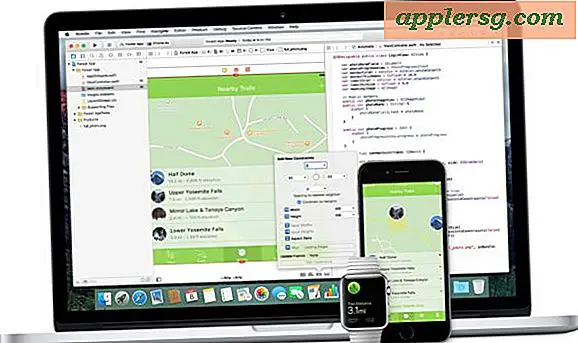Cara Memindahkan Berkas di Mac dengan Menggunakan Bilah Judul Jendela
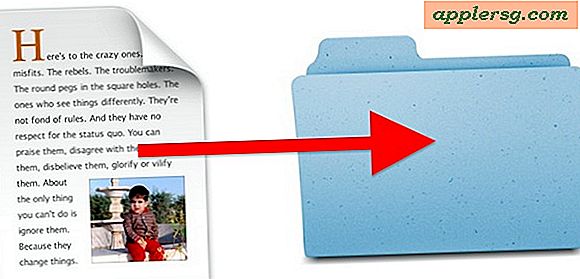
Pengguna lama Mac terbiasa untuk memindahkan file di sekitar di Mac OS X dengan menyeret dan menjatuhkan mereka antara folder dan direktori, atau mungkin menggunakan kemampuan cut dan paste file yang lebih mirip Windows. Kedua metode tersebut bekerja dengan baik untuk memindahkan file dan memindahkan banyak hal, tetapi opsi lain yang kurang dikenal untuk memindahkan file dapat dilakukan ketika file tersebut saat ini terbuka, hanya dengan menggunakan titlebar jendela file.
Ini adalah fitur yang cukup tersembunyi di Mac OS X, jadi jika Anda belum pernah melihat relokasi file yang dilakukan sepenuhnya melalui dokumen tumpang tindih jendela aktif sebelumnya, jangan terlalu terkejut. Tersembunyi atau tidak, Anda akan merasa berguna dan mudah digunakan. Anda memerlukan Mac OS X 10.8 atau 10.9 atau yang lebih baru untuk memiliki fitur ini, jadi pastikan Mac memiliki versi modern Mac OS X, kemudian luncurkan file dalam aplikasi sebelum mencobanya sendiri.
Cara Memindahkan Berkas Terbuka Langsung dari Bar Judul di Mac
- Dengan file terbuka, klik pada nama file di bilah judul jendela untuk menampilkan menu kontekstual (pastikan untuk mengklik pada nama teks itu sendiri, bukan ikon dokumen kecil)
- Klik pada menu pulldown di samping "Di mana" (lokasi yang ditunjukkan adalah tempat file saat ini berada)
- Pilih tujuan yang Anda inginkan untuk memindahkan file dari daftar, (termasuk iCloud), atau pilih "Lainnya" untuk menelusuri sistem file dan pilih tempat tertentu
- Klik jauh dari menu kontekstual titlars untuk menyembunyikannya dan melanjutkan pekerjaan dalam dokumen seperti biasa


Itu saja, dokumennya sudah pindah. Cukup mengubah pilihan "Di mana" akan memindahkan file ke tujuan yang dipilih secara instan. Tidak ada konfirmasi, tidak ada menyeret dan menjatuhkan, tidak ada yang lain yang diperlukan untuk merelokasi file, itu akan bergerak segera ketika tindakan titlebar jendela diambil, ke lokasi yang ditentukan oleh "Di mana":

Ini adalah fitur yang sangat berguna bagi mereka yang menggunakan "Semua File Saya" untuk mengelola file dan tidak perlu memperhatikan di mana setiap hal disimpan, dan itu juga sangat berguna ketika Anda menggunakan Spotlight untuk membuka file langsung dari mana pun itu disimpan.
Sementara contoh di sini menggunakan dokumen yang dibuka dalam TextEdit, memindahkan file dari folder "Dokumen" ke "Desktop", Anda dapat memindahkan file dari mana saja ke hampir di mana saja di Mac OS X. Menu yang sama bahkan dapat membiarkan Anda memindahkan file ke iCloud agar dapat diakses dari perangkat Mac OS X dan iOS lainnya menggunakan ID Apple yang sama, menawarkan ini sebagai opsi alternatif untuk berbagi file yang lebih tradisional.
Fitur pindah titlebar hanya tersedia di versi Mac OS X yang lebih baru, tetapi sebagian besar didukung di sebagian besar aplikasi Mac baru. Demikian pula, Anda juga dapat mengganti nama file di Mac OS X melalui titlebar juga dengan menggunakan menu dropdown yang sama. Aplikasi yang mendukung salah satu fitur ini selalu mendukung yang lain juga.